【Teams】チーム切り替えの表示を変更して一覧性を高める【設定まとめ】
はじめに
こんにちは。ペグ酸です。
前回のZoomの設定まとめに引き続き、今回は自分がTeamsでカスタマイズした設定をまとめがてら紹介したいと思います。
Zoomの設定カスタマイズは以下の記事にまとめています。
といってもTeamsで変更した設定はZoomの設定ほど多くはありません。設定できる項目が結構少ないので...
注意点
- パソコン(Windows)のTeamsの設定です。スマホ版(iOS、Android)やブラウザ版の設定ではありません。
- Officeを入れると同時に付いてくるTeamsの設定です。Windows11に元々ついている、Tの周りが白い方のTeamsではありません。
- 画像はクリックで拡大可能です。
目次
- はじめに
- 注意点
- 目次
- 設定画面の開き方
- 変更点① チーム切り替えをワンクリックでできるようにする
- 変更点② テーマをダークテーマに切り替える
- (余談)設定項目が無くて出来ないけど個人的に欲しい設定
- まとめ
設定画面の開き方

Teamsのウィンドウ右上の「…」をクリックし、「設定」をクリックすると表示されます。
変更点① チーム切り替えをワンクリックでできるようにする
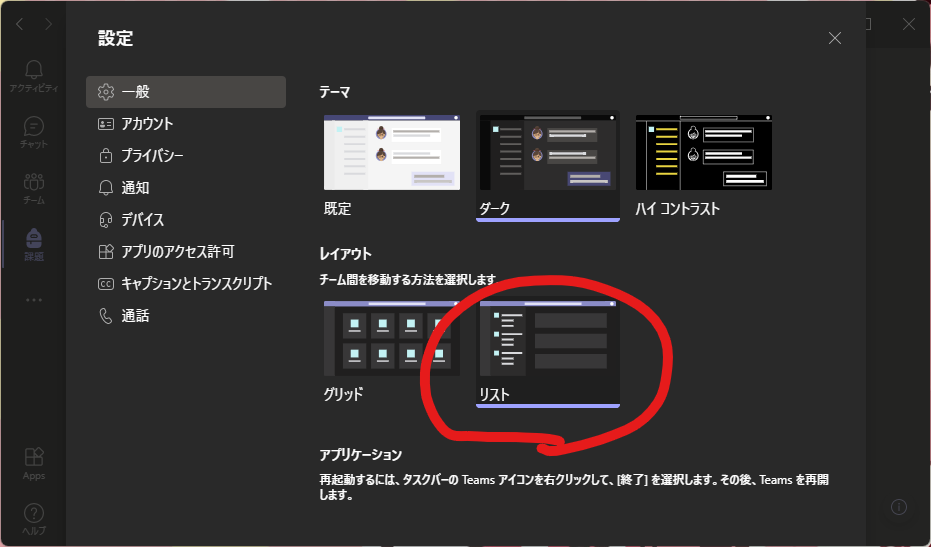
「一般」の「レイアウト」を「リスト」に変更します。デフォルトだとグリッドです。
チームの切り替え操作の比較
グリッド表示の場合(デフォルト)

デフォルト(グリッド表示)のときの、Teamsのウィンドウ左側のメニューです。
他のチームに切り替えたいときは、「全てのチーム」をクリックして、

このような画面から選ぶ必要があります。2ステップで面倒です。
リスト表示の場合

左側に全部出ます。一覧性が非常に高い。
塗りつぶしている部分がかなり多いので分かりにくいかも知れませんが...
変更点② テーマをダークテーマに切り替える

デフォルトだとライトテーマですが、自分はダークテーマ派なので切り替えています。
(余談)設定項目が無くて出来ないけど個人的に欲しい設定
Teamsには設定項目が無くてできませんが、もうちょっとZoomのようにカスタマイズできたらな...と個人的に思う項目が2つあります。
①画面共有時に参加者のアイコンを非表示にする設定

デフォルトだと、画像のように画面共有の上部に参加者のアイコン(ギャラリー)がずらっと表示されます。(ウィンドウのサイズなどによっては右側に出ることもあります)
ノートパソコンでは特に、これがあると画面が小さすぎてたまりません。

一応、画面上部「…」から「フォーカス」を選ぶと小さくできるのですが、

フォーカスモードに設定しても、右下にアイコン(○になっている部分)が出てしまいます。自分がWebカメラをOFFにしていてもこれが出てしまうので画面共有が隠れてしまいます。
デスクトップPCの23インチの画面で最大化したらそこまで気になりませんでしたが、Surfaceの12インチ程度の画面で見ると結構邪魔です。
②会議に参加するときのマイク設定を常にミュートにする設定

Zoomと違って、Teamsは会議に参加している人数が少ないと、マイク設定がONになっています。
もちろん参加前に確認する画面が出るわけですが、いちいちここを確認しないといけないので面倒です。なんならこの確認画面もスルーできるようにしてほしい。
まとめ
自分がTeamsでカスタマイズした設定(+設定できなくて不満な項目)をまとめてみました。
Teamsの方がZoomよりも機能が多く、その機能を理解できればTeams単体で結構色んなことができると思います。
ですが、細かい設定がやりづらいのと、クセが結構強い(Ctrl+マウスホイール回転でUIまでデカくなってしまうなど)ので、結局Zoomがバランス取れてるのかなーと思う次第です。
今後のアップデートで色々な設定が出来るようになるのを期待したいと思います。